TaeYeon
عضو نشيط


تاريخ التسجيل : 18/01/2012
مشاركاتي : 60
نقاطي : 0
تقيمي : 2
عمري : 29
الجنس : 
الهوايات : الفوتوشوب,الرسم,النت
الأوسمة : 
 | |
TaeYeon
عضو نشيط


تاريخ التسجيل : 18/01/2012
مشاركاتي : 60
نقاطي : 0
تقيمي : 2
عمري : 29
الجنس : 
الهوايات : الفوتوشوب,الرسم,النت
الأوسمة : 
 |  موضوع: رد: تـعـريـف الـ{photoshop}=) موضوع: رد: تـعـريـف الـ{photoshop}=)  الجمعة مارس 09, 2012 6:34 pm الجمعة مارس 09, 2012 6:34 pm | |
| | |
|
EDEN
إدارة المنتدى


تاريخ التسجيل : 16/01/2012
مشاركاتي : 74
نقاطي : 0
تقيمي : 10
عمري : 27
الدولة : السعودية
الجنس : 
فرقة الفتيان المفضلة : B.A.P | Mblaq
فرقة الفتيات المفضلة : BEG | SNSD
الهوايات : التصميم ~
الأوسمة : 
 | |

 ()*
()*